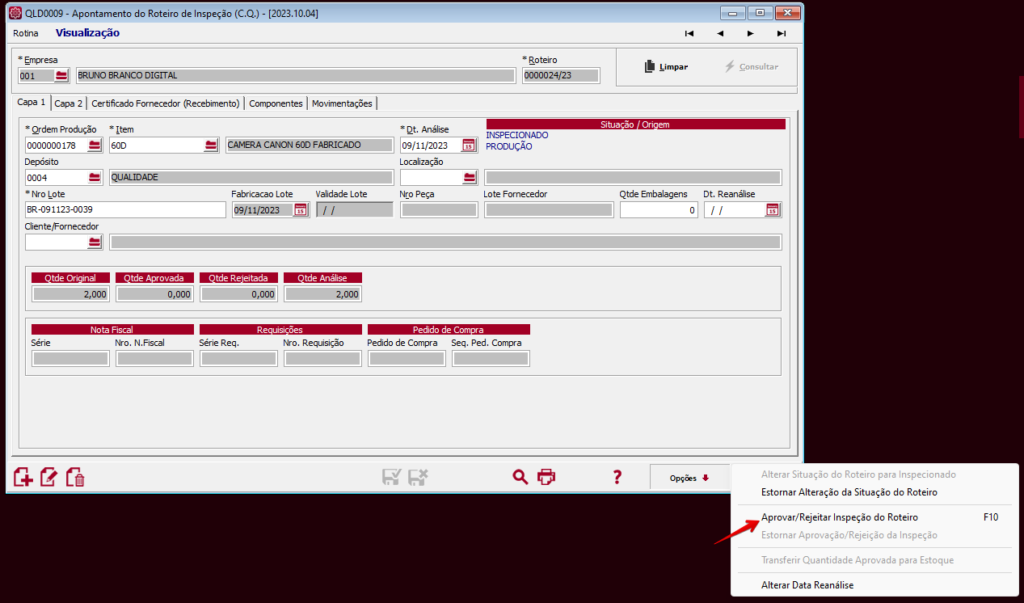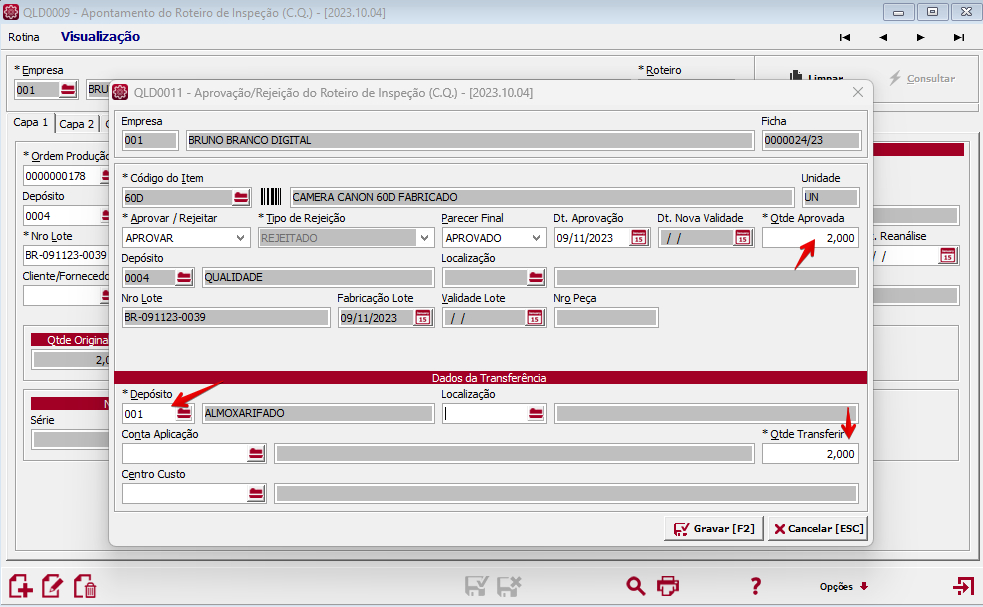Introdução
Nesse artigo vamos mostrar como utilizar a rotina de emissão e apontamento do roteiro de inspeção. Antes de utilizar a rotina precisamos preparar o sistema em algumas telas.
Cadastro do Item
Para utilizar a rotina de qualidade, passando por todo o processo de inspeção, depósito de qualidade e outras funções, é necessário que no cadastro do item seja marcada a flag Prender no C. Q. Produção conforme imagem abaixo:
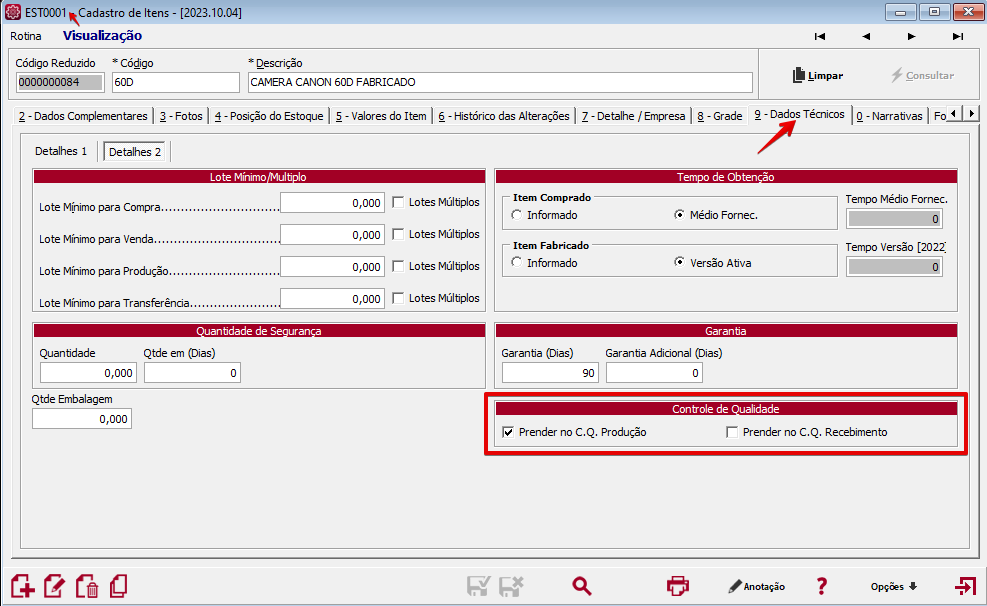
Parâmetros – Gestão de Qualidade
Temos também a tela de Parâmetros. Nessa tela é possível configurar os depósitos de qualidade, depósito de rejeição e outros parâmetros. Para acessar a tela vá até o menu: [Módulo – Gestão de Qualidade” / “Cadastros” / “Parâmetros – Gestão de Qualidade – EST0251”]
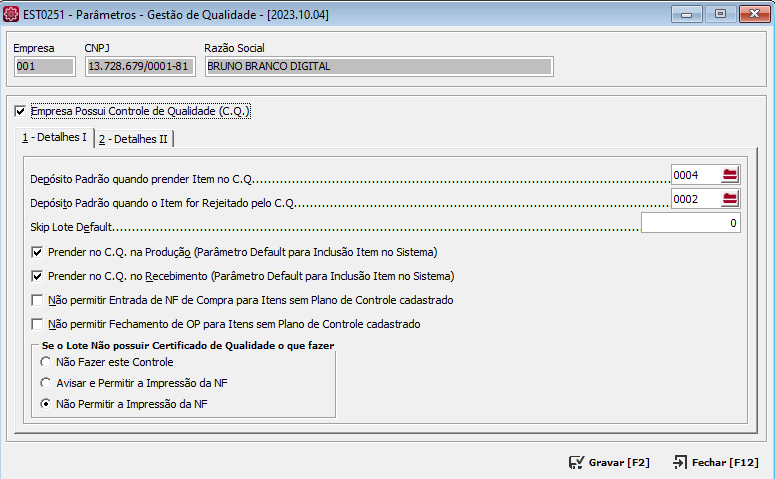
Na Aba Detalhes II é onde você marca se quer que gere um roteiro de inspeção automaticamente para cada fechamento de ordem de produção
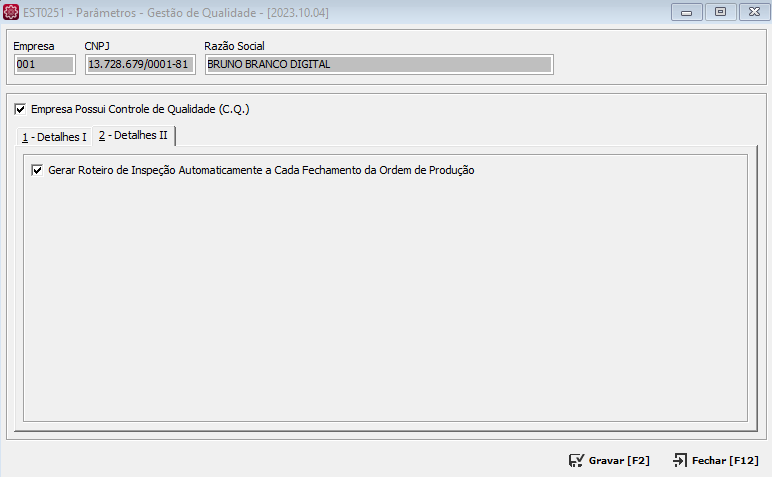
Cadastro de Plano de Controle
Outra parametrização necessária, é o cadastro de plano de controle, onde você vai determinar os exames e o que deve ser inspecionado. Para cadastrar acesse o menu: [Módulo – Gestão de Qualidade” / “Tarefas” / “Cadastro de Plano de Controle (C.Q.) – QLD0003”]

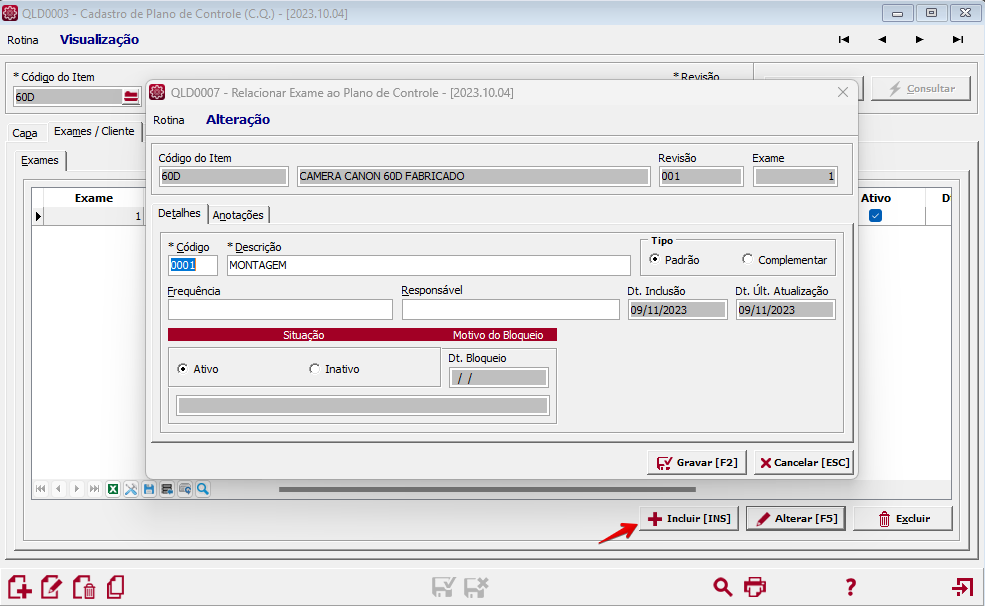
É nessa tela que você vai configurar os exames, componentes e materiais a serem inspecionados.
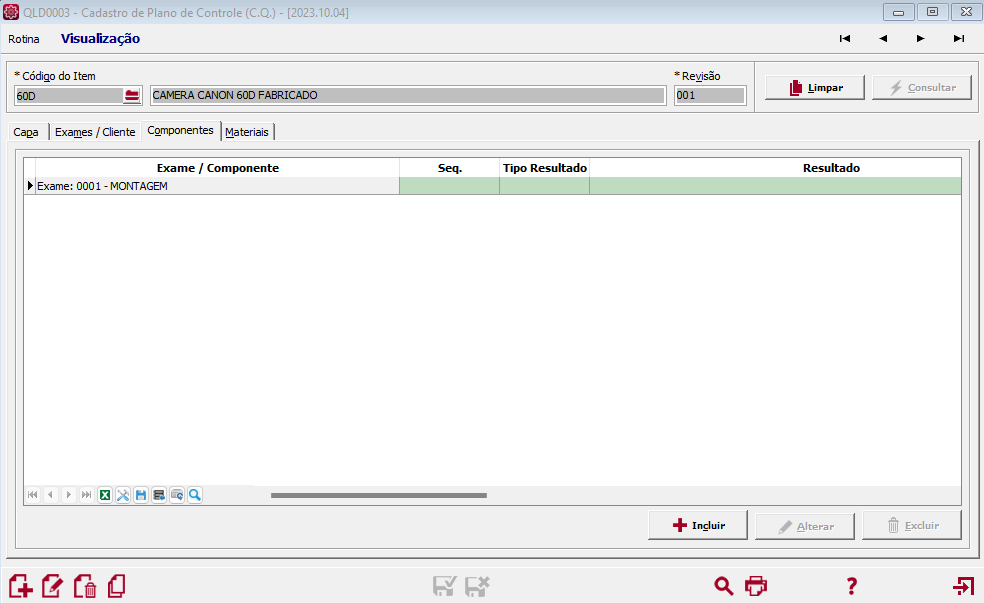
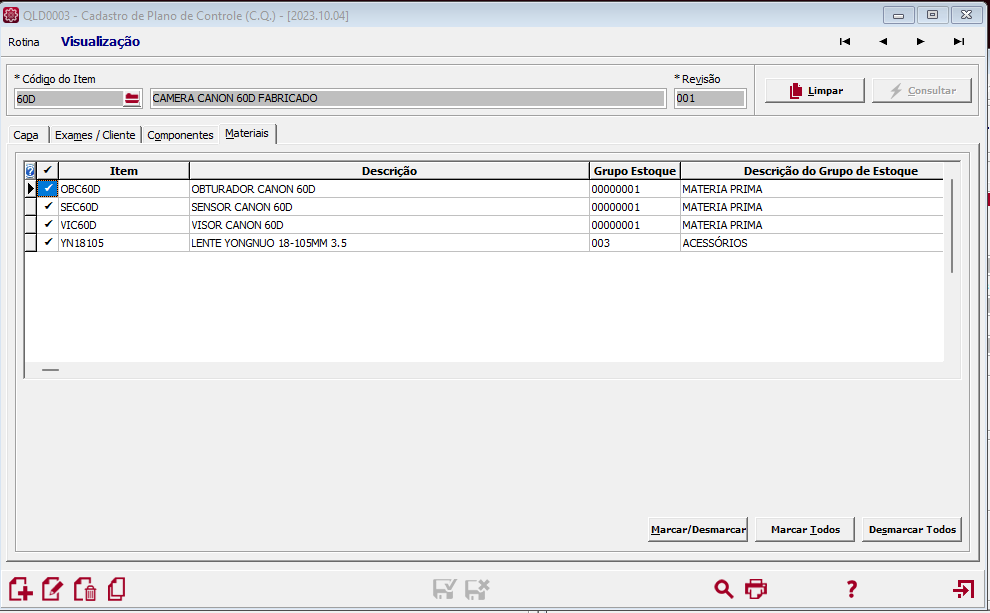
Fechamento da Ordem de Produção
Finalizado os cadastros e parametrizações necessárias, agora é seguir o fluxo normal, no caso o apontamento e o fechamento da ordem de produção.
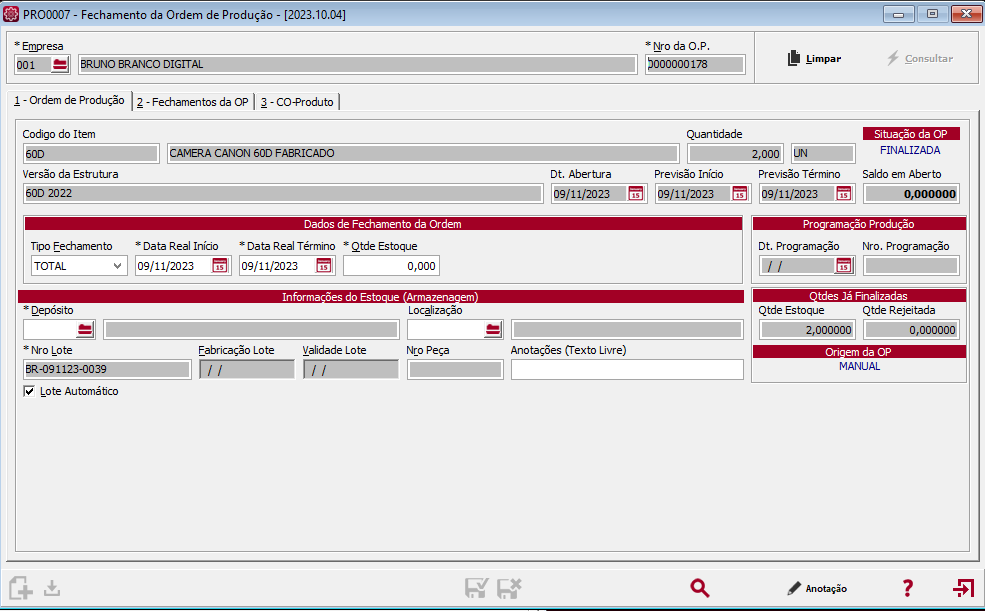
Apontamento do Roteiro de Inspeção
Realizado o fechamento da ordem de produção o sistema irá gerar o roteiro de inspeção conforme os parâmetros configuradores anteriormente. Então acesse o menu: [Módulo – Gestão de Qualidade” / “Tarefas” / “Apontamento do Roteiro de Inspeção (C.Q.) – QLD0009”]
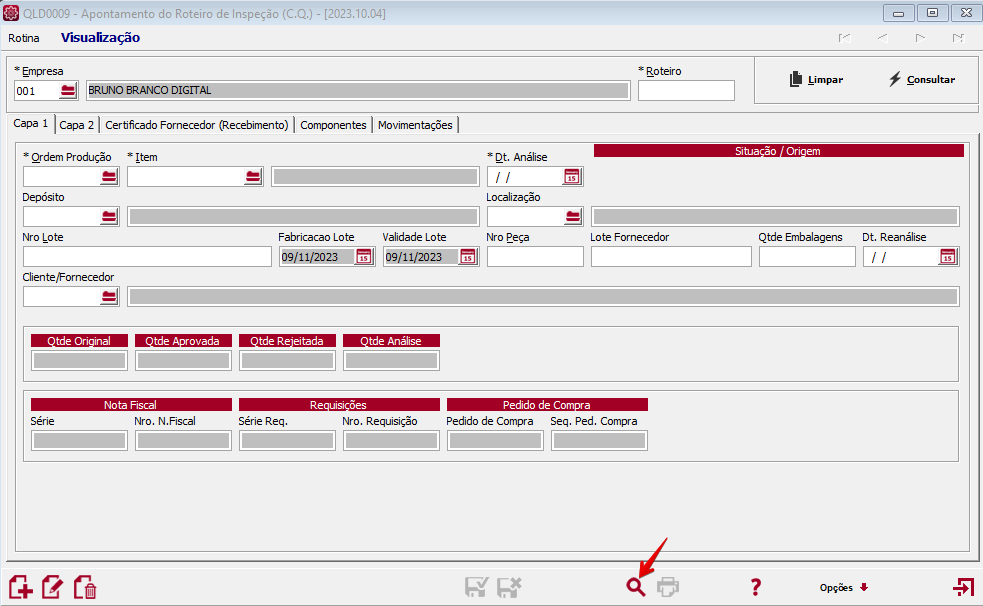
Utilize o botão de pesquisa na parte inferior da tela, faça os filtros e clique em consultar. Conforme podemos visualizar na imagem abaixo, o sistema já exibiu um roteiro pendente relacionado a nossa ordem de produção em questão.
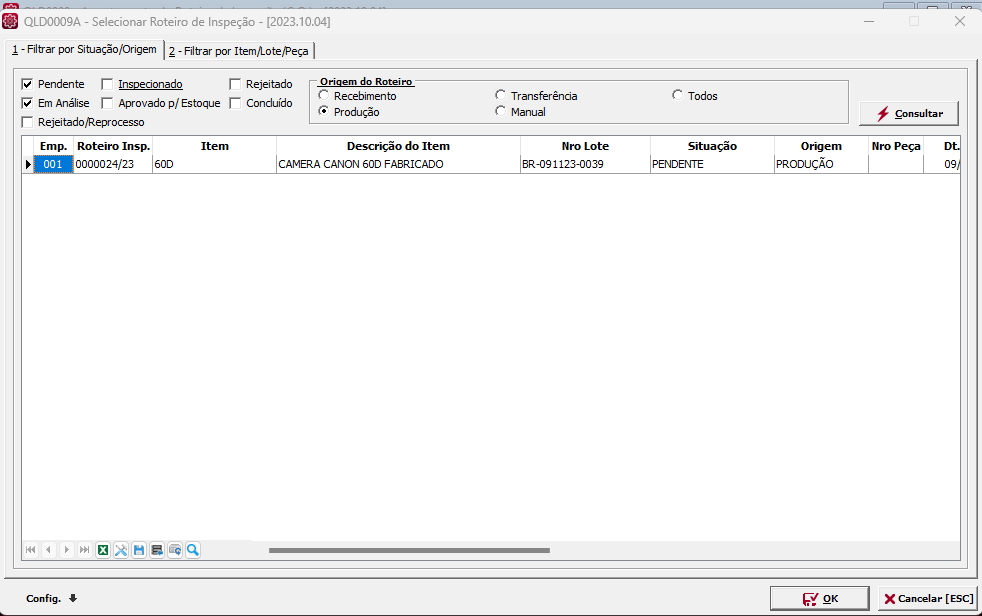
Emissão do Roteiro de Inspeção
Após localizado o roteiro é possível imprimir o mesmo utilizando o botão de imprimir na parte inferior da tela conforme imagem abaixo:
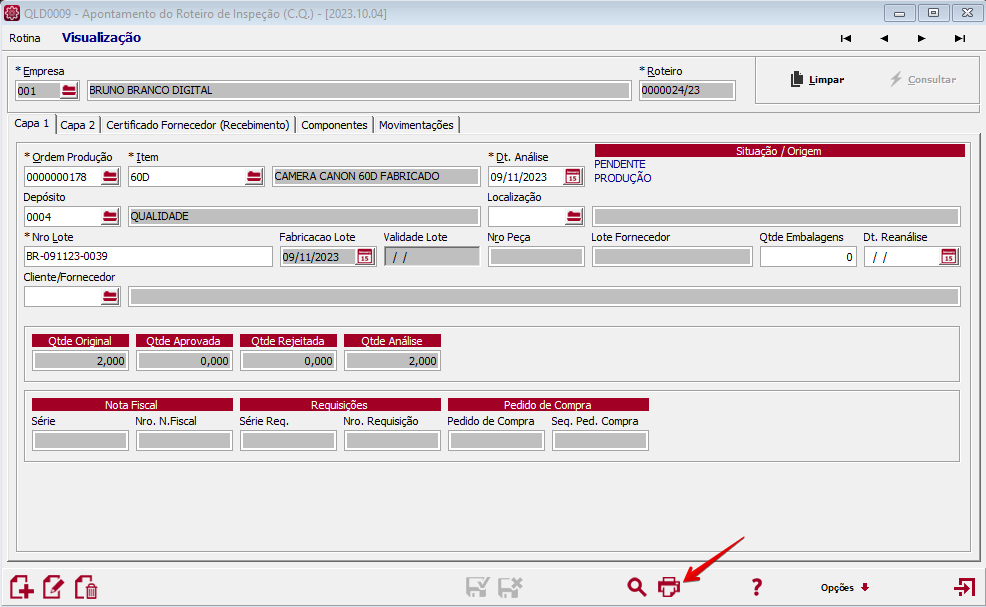
Ou uma outra opção é acessar o menu: [Módulo – Gestão de Qualidade” / “Tarefas” / “Emissão do Roteiro de Inspeção – QLD0016”], informe o número do roteiro e clique em Imprimir.
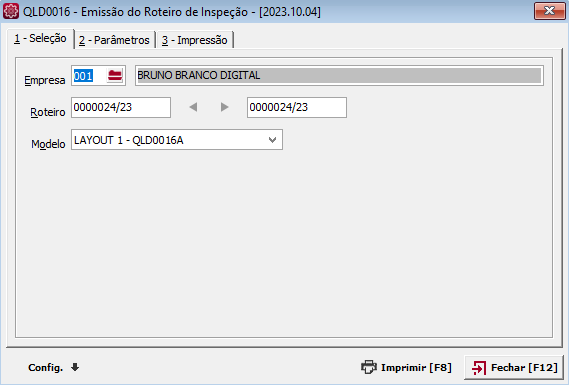
Alterar para Inspecionado
Após realizada a inspeção é possível alterar o roteiro para inspecionado conforme imagem abaixo:

Aprovar/Rejeitar Inspeção do Roteiro
E por último é necessário aprovar ou rejeitar essa inspeção. E é nessa tela que você vai apontar para qual depósito essa mercadoria vai entrar, tirando do depósito de qualidade e liberando assim a utilização do produto para venda.